Aujourd’hui, Microsoft Teams est la plateforme de collaboration par excellence dans le paysage des entreprises. Elément central de l’écosystème Microsoft 365, Teams propose de nombreuses fonctionnalités pour optimiser les échanges et améliorer la productivité des collaborateurs.
Dans cet article, nous partageons avec vous 5 bonnes pratiques pour travailler plus efficacement avec cet outil.
Astuce #1 – Organiser vos équipes et canaux de manière logique
C’est peut-être déjà un réflexe pour vous, mais les fonctionnalités « Équipes » et « Canaux » sont trop souvent sous-exploités. Petit rappel :
- Une équipe permet de faire des regroupements de personnes et de contenus autour de différents projets, ou par service par exemple. L’administrateur de l’équipe décide si c’est une équipe privée (seulement sur invitation) ou si l’équipe est publique et ouverte à tous les utilisateurs de l’entreprise.
- Dans chaque équipe, on organise le travail sur différents canaux en fonction des sujets spécifiques, des disciplines. Les canaux peuvent eux aussi être ouverts à tous les membres de l’équipe (canaux standards), à certains membres seulement (canaux privés) ou partagés avec des personnes en dehors de l’équipe (canaux partagés).
Organiser vos équipes et vos canaux vous permet de retrouver facilement des informations et de travailler en groupe de façon plus efficace.
Astuce #2 – Exploiter la barre de recherche Microsoft Teams
Cette barre de recherche est un outil puissant pour retrouver une information, un document partagé ou pour réaliser certaines opérations en quelques frappes :
- En tapant un mot ou une suite de mots puis « Entrée » dans la barre, Teams vous retrouve instantanément tous les messages de conversation, les fichiers ou les contacts qui contiennent cette recherche. Si le résultat de recherche est complexe, Teams propose des filtres pour affiner.
- De nombreux raccourcis existent pour mener des actions directement depuis cette barre de recherche. Il vous suffit de taper « / » pour voir apparaitre les possibilités :
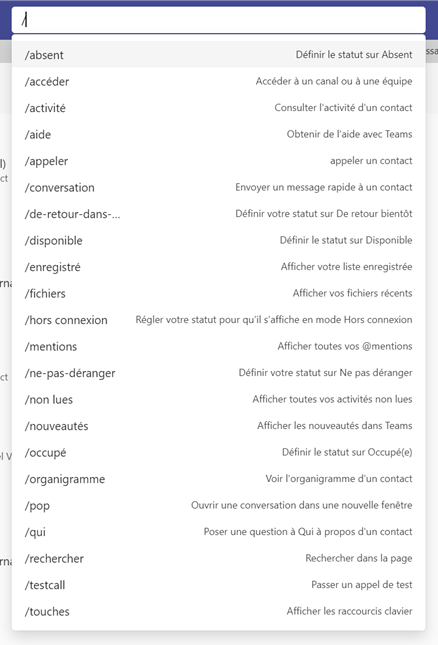
Astuce #3 – Utiliser les catégories et code couleur pour optimiser vos calendriers
Lorsque vous créer une réunion, via Teams ou Outlook, vous pouvez lui affecter une catégorie avec un code couleur. En utilisant une classification pertinente à vos activités, vous avez un aperçu de votre planning d’un seul coup d’œil.
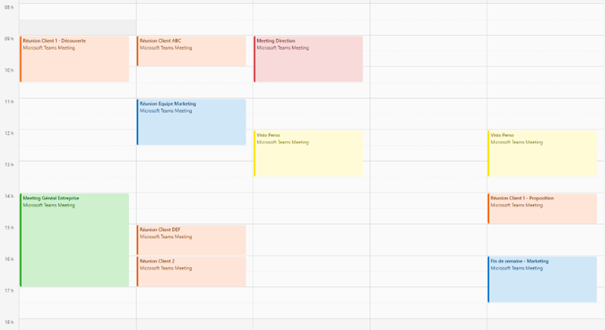
Astuce #4 – Gérer vos notifications Microsoft Teams
Personnalisez les paramètres de notification pour ne pas être submergé par des alertes constantes et adapter l’outil à votre usage :
- Vous pouvez définir pour quelles activités être notifié ou pas : nouveaux messages, nouvelles réactions, mentions personnelles (@nom_personne)…
- Vous pouvez adapter les paramètres de notification lorsque vous êtes en réunion ou en appel sur Teams.
- Vous pouvez choisir d’afficher ou pas l’aperçu des messages sur la bannière de notification ou encore de supprimer la notification sonore.
- Vous pouvez choisir d’être alerté lorsqu’une personne passe au statut « Disponible » ou « Hors connexion ».
N’hésitez pas à utilisez le statut « Ne pas déranger ». Par défaut, vous n’aurez plus de notification bannière , ni son, en cas de réception d’un message ou d’un appel.
Astuce #5 – Activer l’option Q&R pour vos présentations et webinars
Lorsque vous organisez une réunion, ou un webinar par exemple, pensez à activer l’option « Q&R » dans les « Options de la réunion » au moment de sa création.
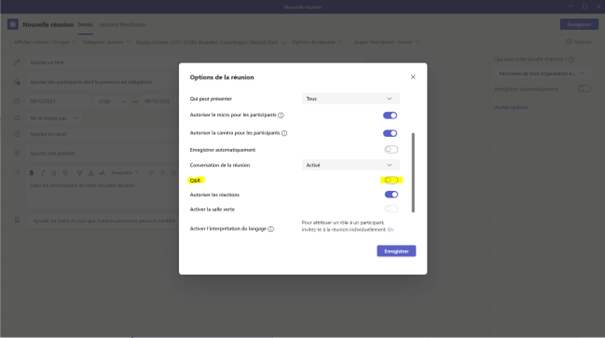
Cette fonctionnalité créé un espace « Questions & réponses » dédié à la réunion. Cela vous permettra de gérer et de répondre plus efficacement aux différentes questions des participants.
Dans les « Paramètres des questions et réponses », vous pouvez choisir d’autoriser les participants à poser des questions et/ou à donner des réponses. Vous pouvez aussi rendre anonymes toutes les interventions ou encore avoir un pouvoir de modération sur les questions.
Cette fonctionnalité permet de professionnaliser vos présentations publiques et de les rendre plus agréables pour votre auditoire.
Adopter ces bonnes pratiques contribue à une collaboration plus efficace et une utilisation optimale de Microsoft Teams. Pour tout projet de modernisation de votre environnement de travail (« ModernWorkplace »), SCIT définit un programme de formation précis. Cela permet à vos collaborateurs d’appréhender au mieux ce nouvel outil collaboratif et d’en tirer le meilleur parti.



